wps表格无法打开xls文件怎么办 wps表格无法打开xls文件解决方法
发布时间: 2017-07-14 16:07 来源:http://www.uqidong.com
相信很多朋友在使用wps表格的时候会发生wps表格无法打开xls文件的情况,那么wps表格无法打开xls文件怎么办呢?不知道的朋友下面小编给大家带来的是wps表格无法打开xls文件解决方法,大家快来看看吧!
wps表格无法打开xls文件怎么办?
一直保存在电脑里面,无任何异常,突然就打不开了。
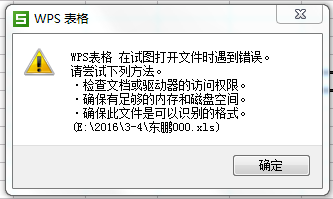
解决方法一:这个提示就是损坏了哦,建议你找一下备份:WPS界面左上角“WPS表格”- 备份与恢复 - 备份管理 - 查看其它备份。
WPS界面左上角“WPS表格”- 备份与恢复 - 备份管理 - 查看其它备份
解决方法二:查看自己的wps是否为最新版本,打开WPS表格,点击文档右上方的一个小问号图标“WPS表格帮助”—“关于WP表格”,弹出的窗口中的第一行就是版本号,如果不是,升级到最新版本的wps office
解决方法三:右键--->打开 方式----->WPS表格。
解决方法四:可以将文件发送至WPS客户服务邮箱:wps@kingsoft.com,描述好具体的问题,客服会为大家解答。
如果遇到的是下面的错误:
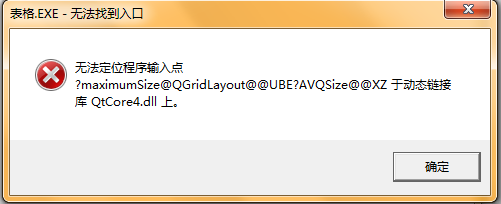
解决方法:
设置WPS表格默认打开XLS格式的方法:在【开始】——【程序】——【WPS Oiifce 个人版】——【WPS OFFICE工具】——【配置工具】,中选择高级。勾选使用WPS表格打开XLS的文件类型前的复选框。如果不行需要卸载掉重装。
以上就是小编给大家带来的是wps表格无法打开xls文件解决方法,没看小编的文章之前还有疑问的网友们,现在看了小编的文章还会不懂吗?小编认为这篇文章是对大家有所帮助的,大家有任何疑问可以在下方留言哦!
最新软件问题
- 瑞星安全浏览器怎么卸载 如何卸载瑞星浏览器 08-04
- uTorrent怎么卸载 uTorrent卸载不了解决办法 08-03
- rtx腾讯通聊天记录在哪个文件夹 rtx腾讯通聊天记录如何备份 08-03
- wps文字标尺怎么显示 WPS文字中如何设置标尺显示 08-03
- wps表格四舍五入怎么取消 wps表格取消四舍五入方法 08-03
- 百度传课kk怎么添加好友 08-02
- 360加密邮电脑版怎么添加邮箱账号 08-02
- 百度输入法怎么切换全角半角 百度输入法全半角切换方法 08-02
- 迅雷7怎么边下边看 迅雷7边下边看如何设置 08-02
- 迅雷7怎么设置下载完自动关机 08-02











